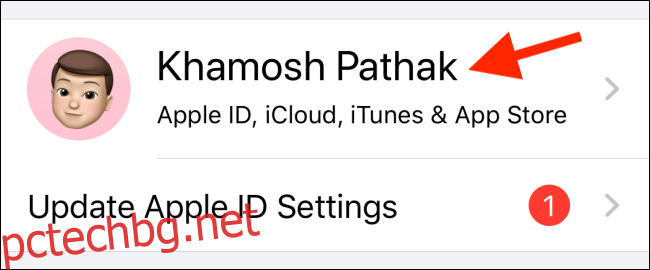Архивирането на iCloud за iPhone и iPad може да бъде спасител, ако загубите устройството си. Но ако редовно архивирате устройството си в облака или ако просто нямате достатъчно място за съхранение в iCloud, може да искате да деактивирате функцията.
Вашият iPhone или iPad може автоматично да архивира вашите данни през нощта, когато спите. Резервното копие на iCloud включва данните на приложението ви, оформлението на Apple Watch, настройките на устройството, организацията на началния екран, iMessages, снимки, видеоклипове, история на покупките, мелодии и паролата ви за визуална гласова поща.
Специфичните за устройството резервни копия на iCloud са ограничени до данни, съхранявани на вашето устройство. Те не включват неща като вашите iCloud снимки, iMessages в iCloud, гласови бележки, бележки, iCloud Drive, контакти, календар, отметки и т.н.
Преди да изберете да изтриете каквито и да е данни от приложението от iCloud — или да деактивирате функцията за архивиране на iCloud напълно — уверете се, че сте архивирали вашия iPhone или iPad на вашия Mac или компютър с Windows.
Изтрийте стари резервни копия на iCloud и приложения на iPhone и iPad
Apple предлага инструмент за управление на съхранение за iCloud, подобен на инструмента за проверка на локалното хранилище на вашия iPhone и iPad. С помощта на инструмента можете да видите колко място е заето от архивирането като цяло и от отделните приложения.
Отворете приложението „Настройки“ на вашия iPhone или iPad и след това докоснете своя профил, който се намира в горната част на менюто.
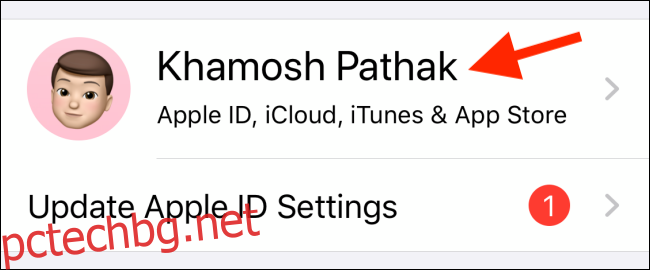
Сега изберете опцията „iCloud“.
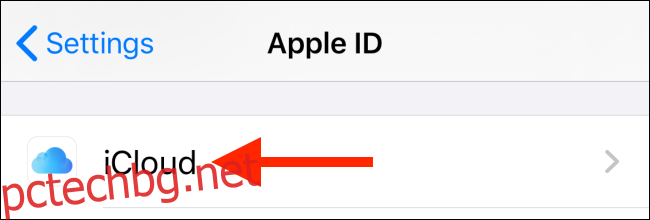
Тук докоснете бутона „Управление на съхранение“.
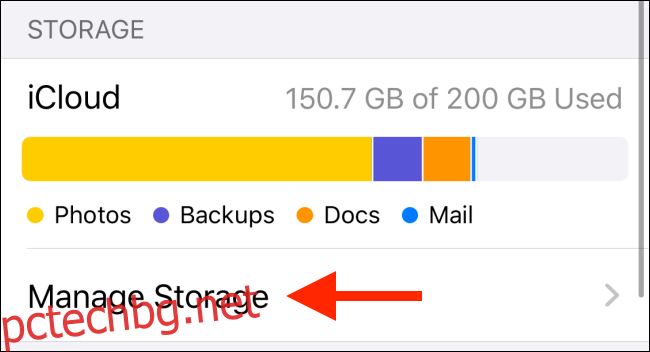
От списъка на iCloud Storage изберете опцията „Архивни копия“.
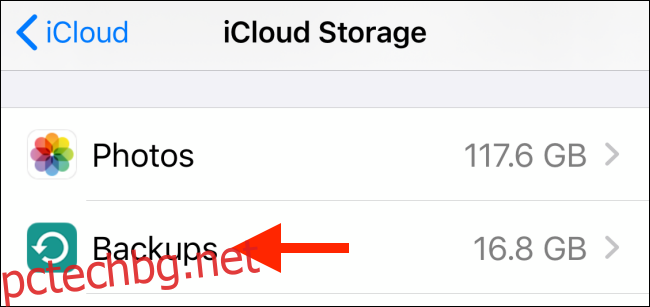
Вече ще видите всички iPhone и iPad, свързани с вашия iCloud акаунт и количеството пространство за съхранение, което заемат. Докоснете устройство, за да видите допълнителна разбивка.
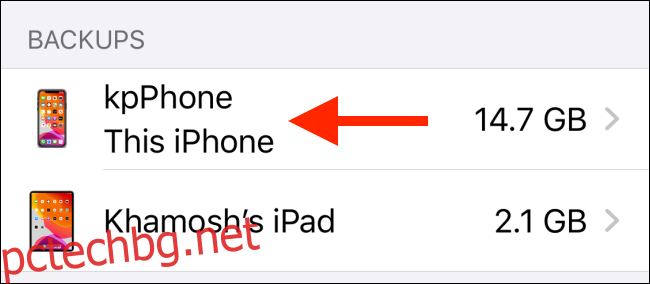
Вече ще видите подробности за времето за последно архивиране и списък с приложения, които са архивирани в iCloud, заедно с това колко място заемат. Ако забележите приложение, което заема твърде много място, можете да докоснете превключвателя до приложението, за да изтриете и деактивирате архивиране на iCloud за текущото приложение.
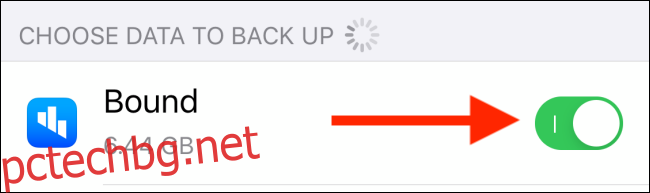
За да потвърдите, докоснете опцията „Изключване и изтриване“ от изскачащото меню.
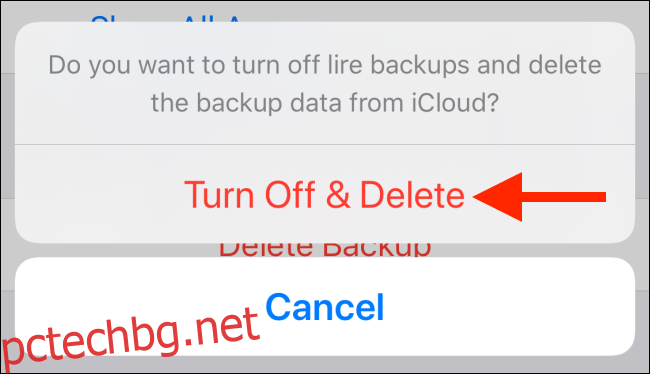
Направете това за няколко приложения и вижте дали можете да получите обратно значително количество място за съхранение. По този начин може да не се налага да деактивирате функцията за архивиране на iCloud напълно.
Препоръчваме ви да активирате архивирането на приложения за основни приложения като WhatsApp, Messages и т.н. Но за приложения за медия или подкаст би било най-добре да деактивирате функцията, ако ви липсва място за съхранение.
Ако искате, все още можете да изключите и изтриете цялото архивиране на iCloud за устройството. За да направите това, плъзнете до края на страницата и докоснете опцията „Изтриване на резервно копие“.
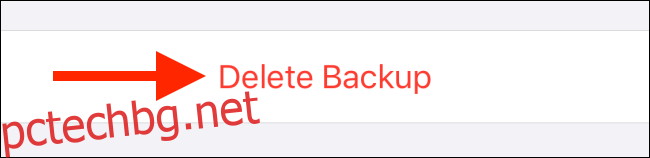
От изскачащия прозорец докоснете бутона „Изключване и изтриване“, за да потвърдите.
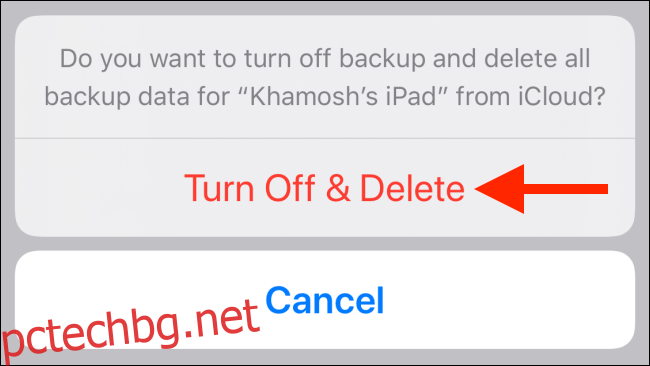
Сега цялото архивиране на iCloud на вашия iPhone или iPad ще бъде изтрито и функцията за архивиране на iCloud ще бъде деактивирана.
Деактивирайте iCloud Backup на iPhone и iPad
Ако просто искате да деактивирате функцията iCloud Backup, без да наблюдавате съхранението, има пряк път за вас.
След като докоснете профила от приложението „Настройки“, отидете в секцията „iCloud“.
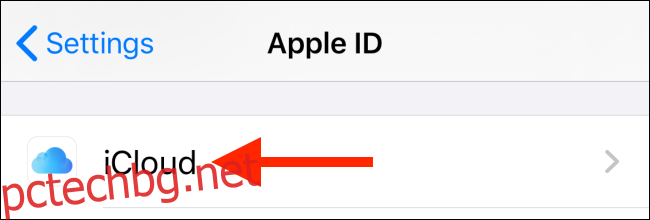
Плъзнете надолу и докоснете бутона „iCloud Backup“.
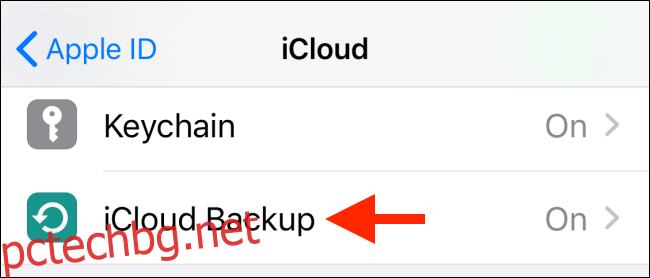
Тук просто докоснете превключвателя до опцията „iCloud Backup“.
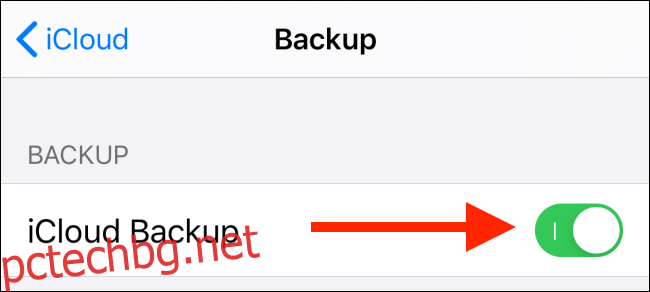
От изскачащия прозорец потвърдете, като докоснете бутона „OK“.
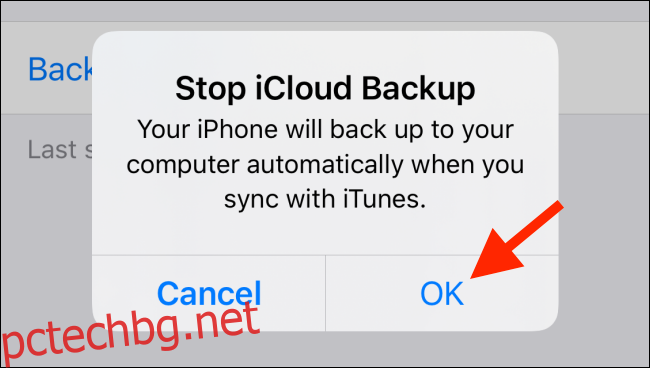
Вашето текущо архивно копие ще бъде изтрито от iCloud и функцията за архивиране на iCloud ще бъде деактивирана за устройството.
Ако искате да активирате функцията отново, върнете се на този екран и докоснете превключвателя до опцията „iCloud Backup“.
След като направите това, разгледайте нашето ръководство за различни начини да освободите място за съхранение в iCloud.